Kūrimas „Windows TFTP“ serveryje, nustatymas ir našumo patikrinimas
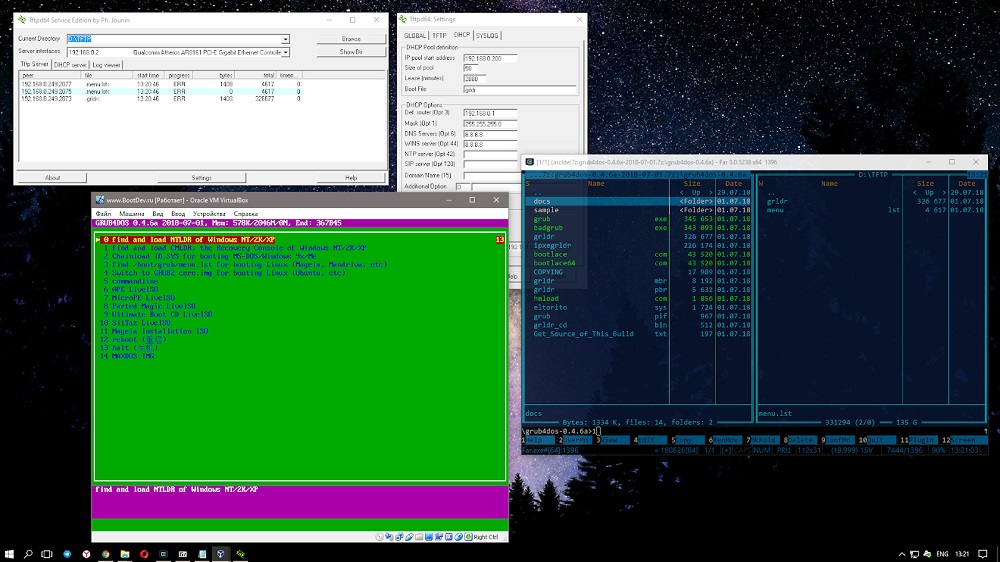
- 3815
- 1197
- Gerard Ernser PhD
TFTP yra supaprastintas duomenų perdavimo protokolas (tai liudija pirmoji protokolo santrumpos raidė, nereikšminga), kuriai būdingas paprastas įgyvendinimas ir turi daugybę apribojimų, kurių pagrindinis yra autentifikavimo trūkumas. Dėl šios priežasties jis nėra toks įprastas kaip FTP, tačiau yra daugybė pavyzdžių, kai jo naudojimas yra labiau geresnis.
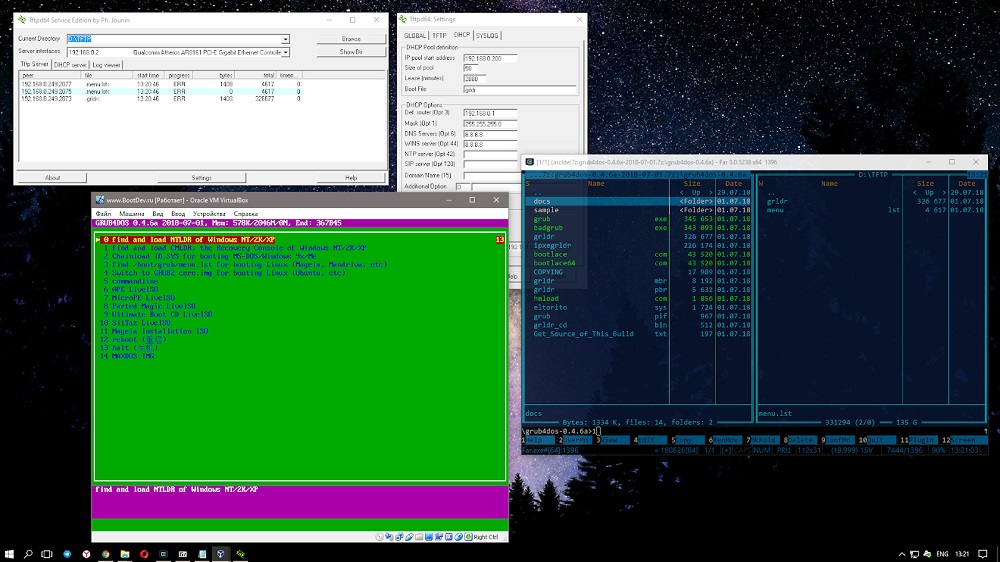
Pavyzdžiui, uždarame vietiniame tinkle operacinę sistemą atsisiųsti į darbo vietas, saugumo sumetimais ar dėl kitų priežasčių, kuriose nėra savo standžiojo disko. Ir nors čia yra tam tikros rizikos, jas galima kompensuoti filtruojant IP adresu, naudojant UDP transporto protokolą.
Kaip įdiegti TFTP serverį „Windows“
Kaip jau žinote, nereikšmingą FTP protokolą yra labai lengva įgyvendinti, o jei kalbėsime apie žemo lygio failų perdavimą, su sąlyga, kad nėra griežtų saugumo reikalavimų, jis buvo ir išlieka labai paklausus.
Be OS įkėlimo į darbo vietas, jis plačiai naudojamas atsisiųsti ir modifikuoti daugelio sukurtų įrenginių, kurie yra namų tinklų ir „Smart House“ sistemos, konfigūracijos.
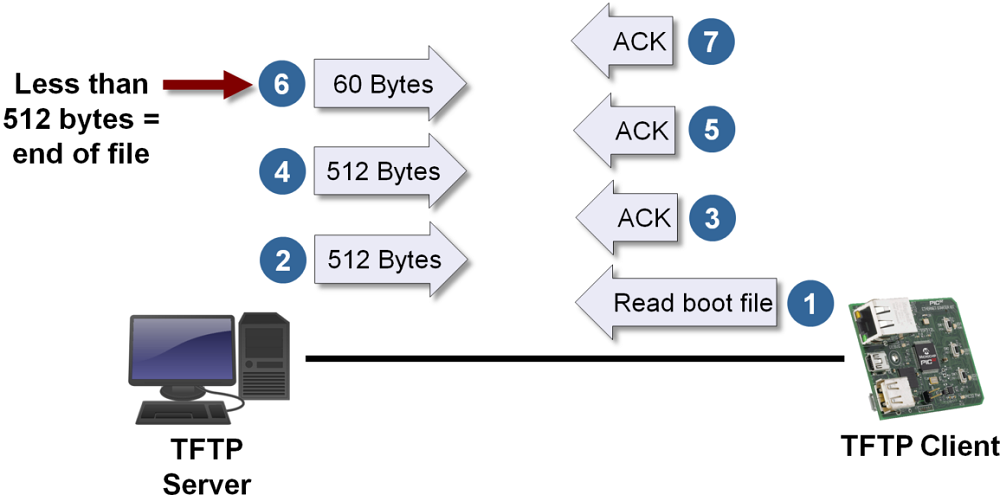
Visų pirma, šį protokolą dažnai galima rasti maršrutizatoriuose, mobiliuosiuose telefonuose, populiariose žiniasklaidos priemonėse. Jis naudojamas perkelti pavienius failus į palyginti mažus atstumus. Tačiau pasauliniuose tinkluose to paties interneto TFTP naudojimas yra nepriimtinas dėl mažo saugumo. FTP karaliauja ten, ir jei reikia padidėjusių saugos reikalavimų, tada SFTP.
Jei, naudodamiesi FTP, reikalaujant prisijungimo/slaptažodžio įvesties, galite atlikti daugybę operacijų su failais (perdavimas abiem kryptimis, pervardyti, ištrinti, žiūrėti), tada TFTP galite atsisiųsti tik failus, o tik po vieną - tik vieną po vieną. Bet čia naudojamas UDP kaminas, kuriam būdingas kodo paprastumas, skirtingai nei įprastas, bet gana sudėtingas TCP/IP.
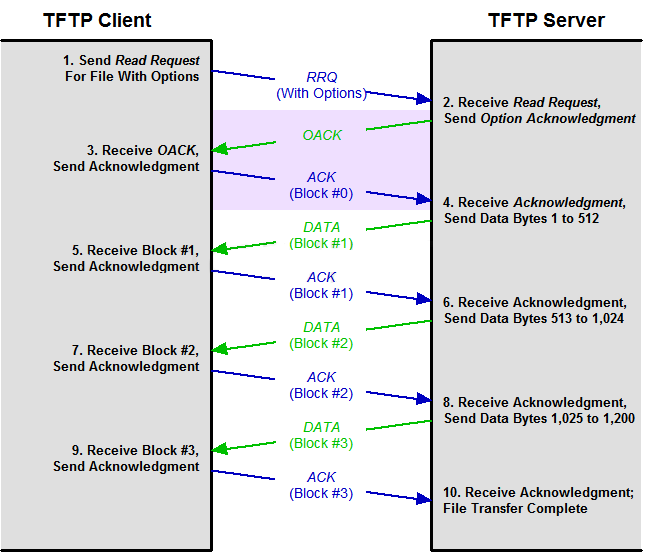
TFTP protokole žemą funkcionalumą kompensuoja patikimumas, todėl protokolo kodo serverio dalis užima labai mažai vietos diske ar atmintyje, todėl jis yra idealus kandidatas, skirtas naudoti pastatytuose įrenginiuose, kuriuose yra atminties trūkumas. pažįstamas reiškinys.
Taigi, jei apibendrinsite tai, ko reikia TFTP klientui, galima teigti, kad pagrindinis protokolo pranašumas yra jo kliento dalies įgyvendinimo paprastumas.
Dėmesys. Protokole nenurodoma vartotojo abonementų prieinamumas, todėl visada rizikuojama prisijungti prie TFTP serverio ar kitų asmenų kliento, įskaitant kenksmingus tikslus. Todėl turite jį naudoti, jei tinklas yra apsaugotas kitu būdu, pavyzdžiui, ugniasienė.Nors TFTP serverį dažniausiai galima rasti „Linux OS“, yra daugybė sprendimų, skirtų „Windows“ ir net „MacOS“ (TFTPD32/64, Hanewin, WhatsUp, Winagents ir kt.).
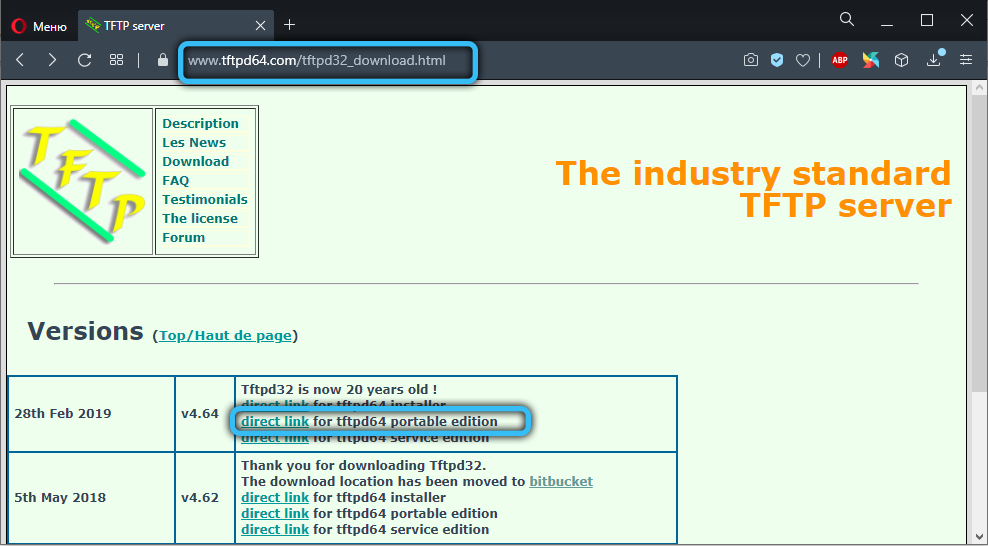
Apsvarstykite TFTP serverio įdiegimo procedūrą labai populiaraus „TFTPD32“ įrankio, sukurto atvirojo kodo kode, pavyzdyje. Be paties TFTP serverio, jis apima ir kitus serverio protokolus (DHCP, DNS, SNTP) ir leidžia valdyti IP adresų kulką. Žinoma, situacijas, kai reikia visų šių funkcijų buvimo.
Atsisiuntę programą galite pasirinkti nešiojamą versiją, jei nenorite susipainioti su diegimu.
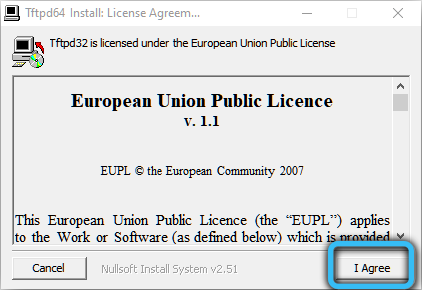
Pradėdami naudingumą, turėsite nurodyti porą parametrų:
- katalogas, kuriame bus atsisiųsti failai (numatytasis kelias - programos diegimo vieta);
- Serverio IP adresas, su kuriuo klientams reikės susisiekti.
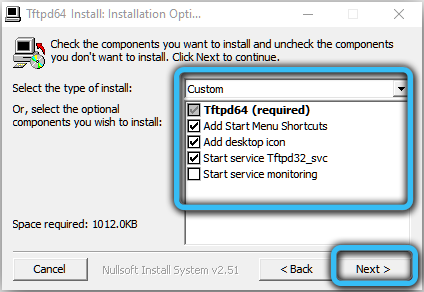
To pakaks atlikti paprasčiausias operacijas. Tačiau kai kuriais atvejais reikės papildomo programos nustatymo.

TFTP serverio nustatymai
Jei reikia naudoti DHCP serverį, pavyzdžiui, norint išleisti dinaminius ipishus mažame tinkle, turite pereiti į nustatymo skyrių ir pasirinkti skirtuką DHCP.
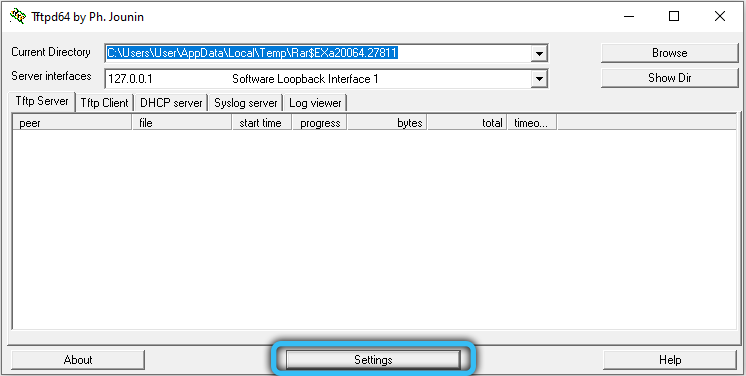
Čia turime nurodyti:
- šaltinio IP adresas (gautas maršrutizatoriuje);
- Klientams išduotų adresų asortimentas;
- Grynųjų vartų indikacija nėra privaloma;
- Ketvirtasis parametras - kaukės potinklis.
Patvirtiname pakeitimus paspausdami Gerai.
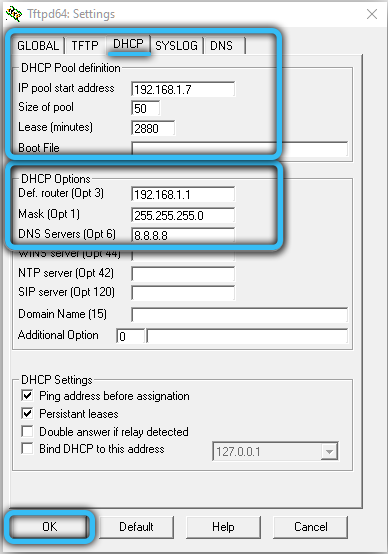
Kadangi TFTP yra pagrįstas mažesnio UDP transporto protokolo, kuriame nėra pateiktas ryšys, naudojimas, ryšio imituojimo užduotis tampa išorinio protokolo prerogatyvu, mūsų atveju, mūsų atveju, TFTP. Problema ta, kad daugeliu atvejų „Inter -Sewn“ ekranai nesugeba nustatyti TFTP protokolo inicijuotų ryšių, todėl jis negali praleisti tokio tipo srauto.
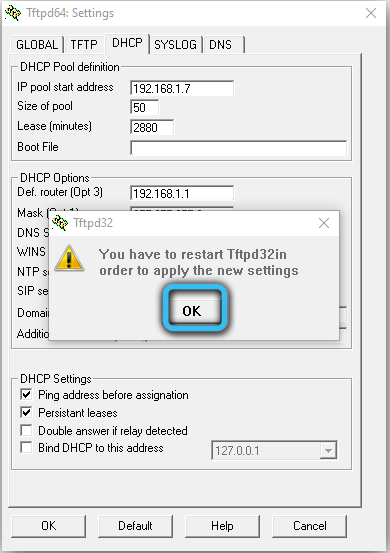
Bet jei TFTP serveris yra saugiame tinkle, o kliento įrenginiai yra priešais ugniasienę, tada neturėtų būti jokių problemų, tačiau reikia pakeisti ugniasienės nustatymus:
- Būtina pridėti duomenų paketų gabenimo iš išorinės piktogramos taisyklę į TFTP serverio adresą, nurodytą programos konfigūracijoje (per 69 prievado TFTP serverį);
- Leiskite peradresuoti srautą iš vidinio tinklo į išorinį IP adresą.
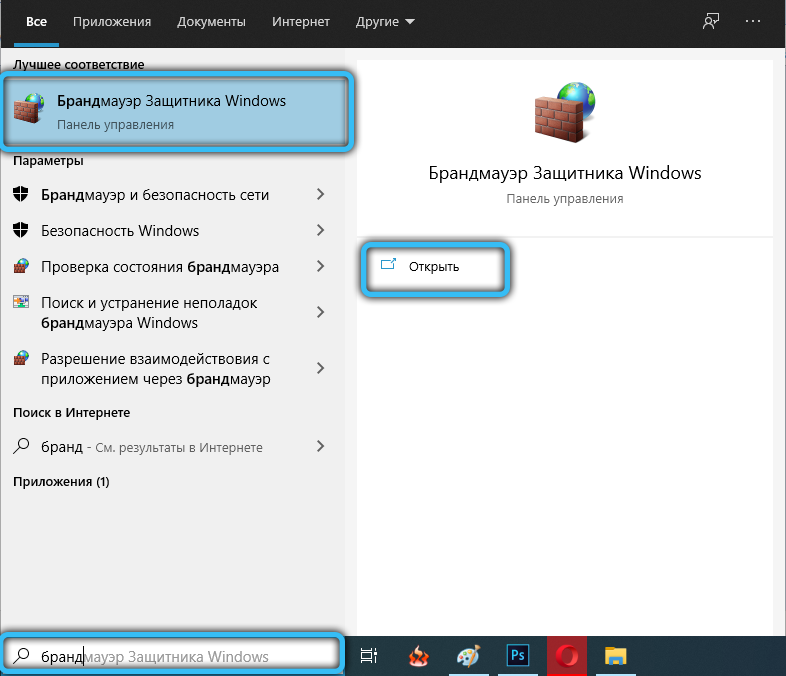
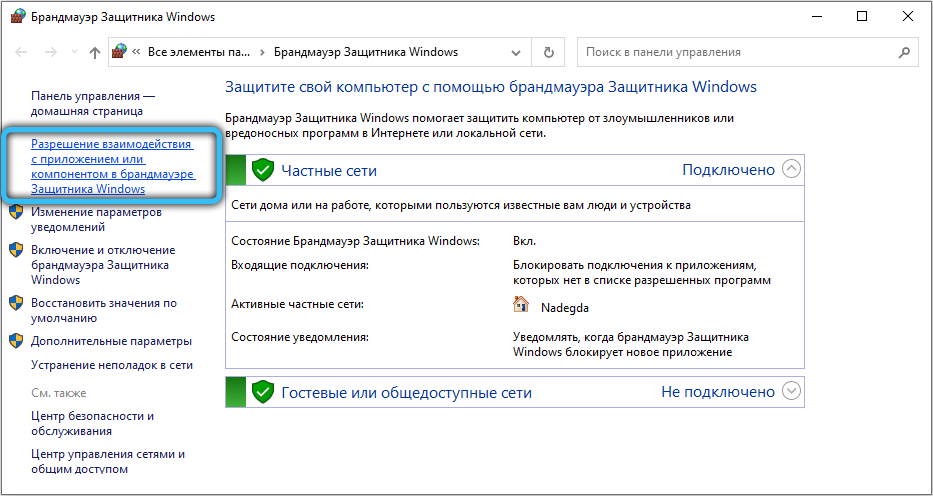
Daugelyje maršrutizatorių, perkeldami duomenis iš saugesnio tinklo į mažiau apsaugotą problemą, nėra jokių problemų, tačiau kai reikia atlikti priešingą užduotį, ji tiesiog reikės atlikti aukščiau pateiktus veiksmus.
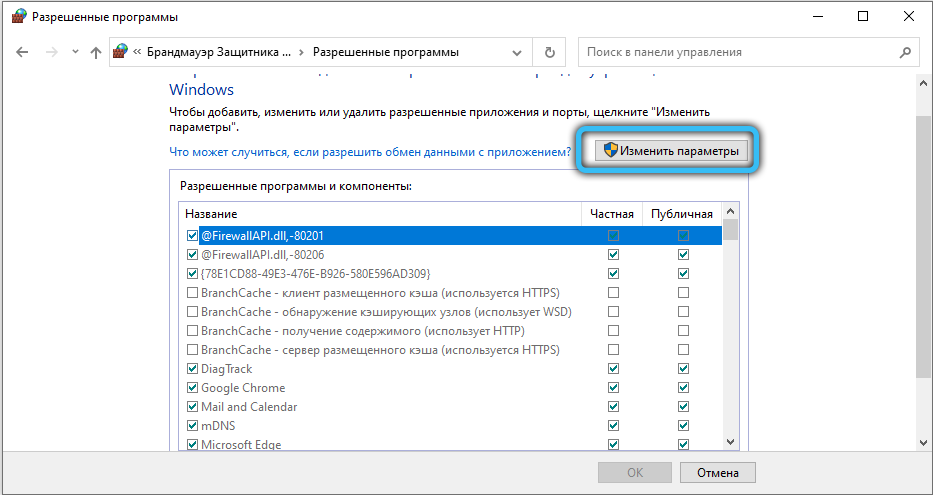
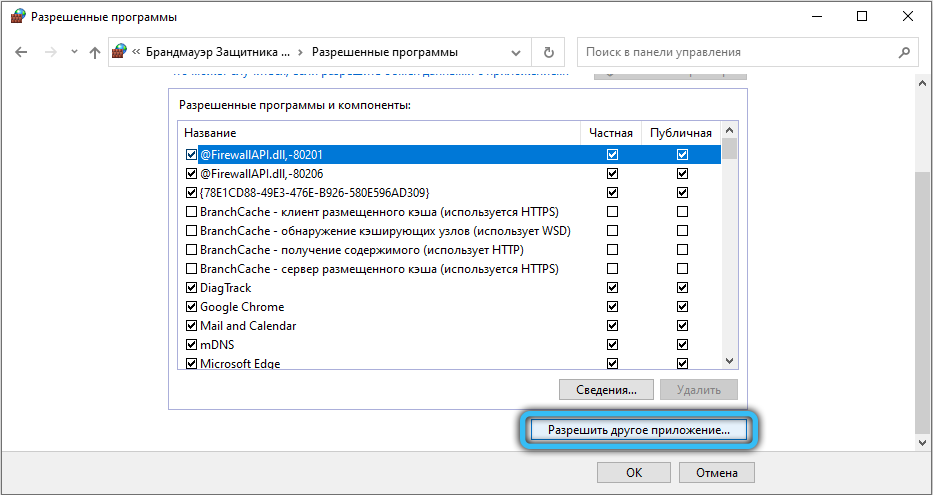
Problema ta, kad ne visi tinklo maršrutizatoriai/maršrutizatoriai leidžia atlikti tokius nustatymus. Tačiau daugeliui jų yra funkcija peržiūrėti srautą, nukreiptą naudojant TFTP protokolą, o jie gali dinamiškai pakeisti transliavimo lentelę, leisdami jums pereiti iš išorės, eidami į vietinį tinklą. Taigi, norėdami sukonfigūruoti „Cisco Pix“ maršrutizatoriaus užkardą, turite vykdyti „FixUp Protocol TFTP“ komandą.
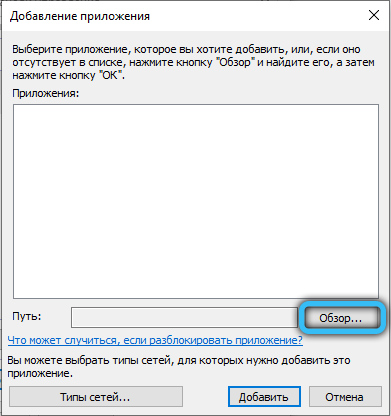
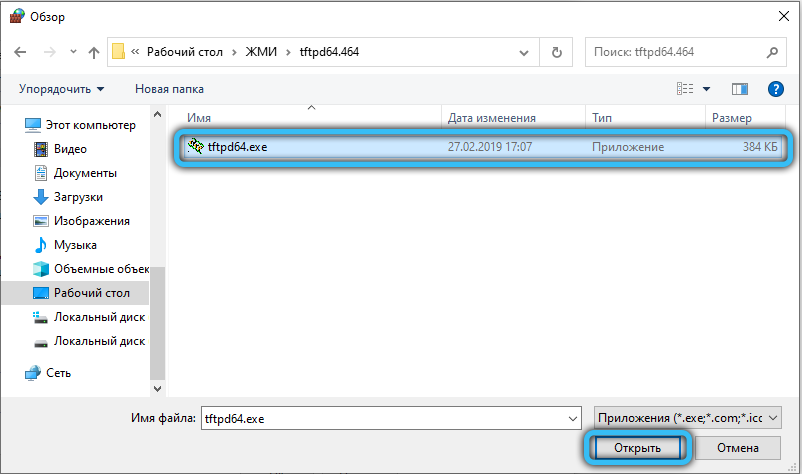
Yra alternatyvus būdas išspręsti problemą: galite įpareigoti TFTP serverį naudoti 69 prievadą dviem kryptimis, ne tik gauti užklausas, gautas iš klientų, bet ir norint išsiųsti jiems atsakymus. Tada užkarda galės teisingai apdoroti abiejų tipų užklausas, vadovaujamas.
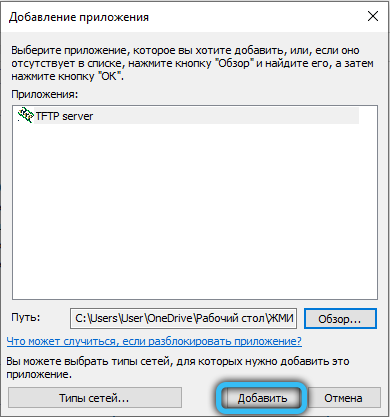
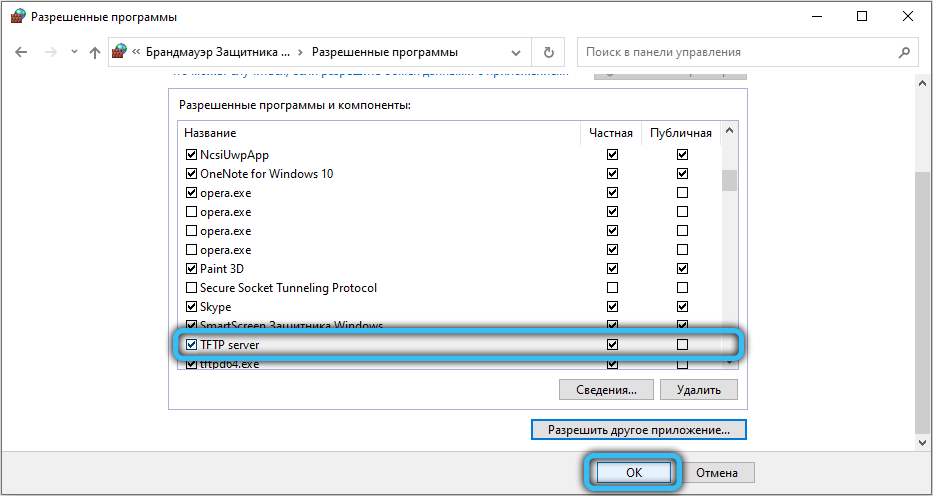
Taigi, norint tokiu būdu sukonfigūruoti „Winagents TFTP Server“, programos nustatymuose reikia įdiegti čekį priešais „Enable Firewall“ palaikymo parinktį.
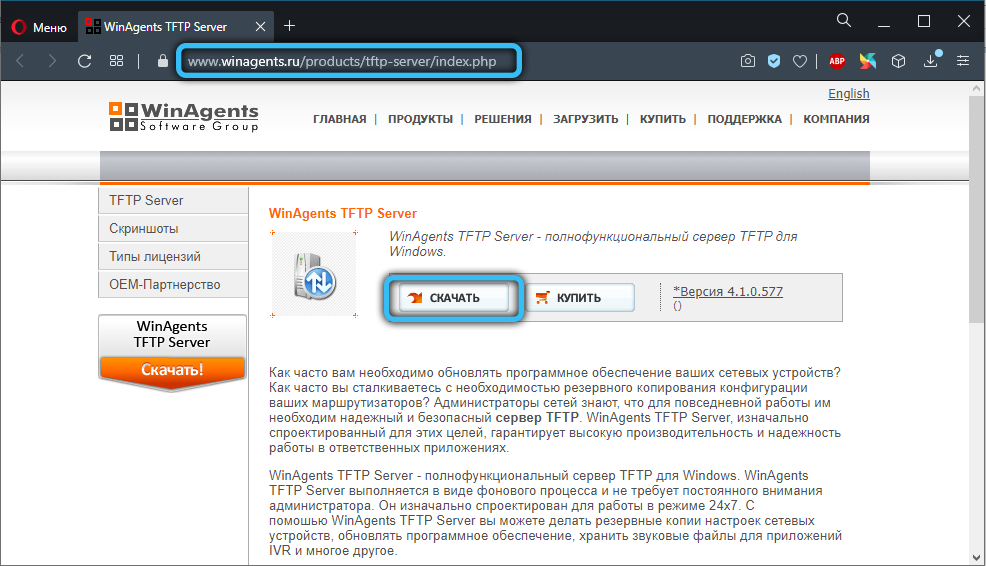
TFTP serveris
Norėdami patikrinti, ar serverio TFTP veikia, jums tiesiog reikia nukopijuoti failą iš serverio į kliento įrangą.
Norėdami tai padaryti, turite paleisti konsolę kliente, o tada vykdyti komandą TFTP 192.168.1.35 Gaukite . Jei viskas sukonfigūruota teisingai, po pauzės, kurios metu įvyksta duomenų perdavimas, nurodytas failas turėtų būti rodomas kliento įrangoje.
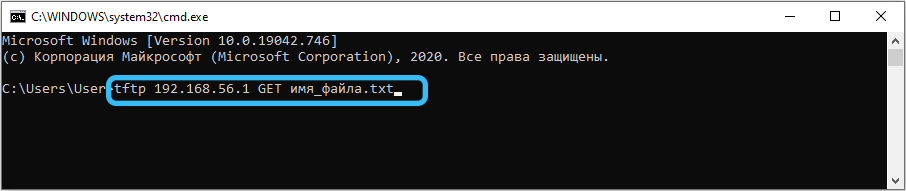
Atminkite, kad kopijavimas bus padarytas į katalogą, kuriame buvo paleista konsolė, jei programos nustatymuose nebus nurodytas kitas kelias. Tačiau ne visos komunalinės paslaugos turi tokius nustatymus. Pvz., Jei naudosite „Winagents TFTP Server“, turėsite vykdyti dvi komandas iš eilės:
- CD;
- TFTP168.1.35 Gaukite .
Tokiu atveju nukopijavimas bus padarytas į jūsų nurodytą katalogą.
„TFTPD32“ naudingume kopijavimas atrodys šiek tiek kitaip. Kliento automobilyje turėtumėte paleisti programą, atidaryti jame skirtuką „TFTPClient“ ir nurodyti serverio IP adresą, tada failo, kurį ketiname atsisiųsti, pavadinimą. Galite išsaugoti kitu pavadinimu, nurodydami atitinkamą nustatymų eilutę. Baigę visus preparatas, spustelėkite mygtuką Gaukite ir palaukite operacijos rezultatų.

Kaip matote, TFTP serverio naudojimas vartotojui nenustato netirpių užduočių, išskyrus atvejus, kai reikalinga prieiga prie vietinio tinklo. Tačiau šiais atvejais yra ir kitų, labiau saugomų ir saugių tinklo protokolų.
- « „ForkPlayer“ diegimas ir „Smart TV“ nustatymas
- NX NOMACHINE - kaip sukonfigūruoti ir naudoti nuotolinę prieigą prie kompiuterio »

